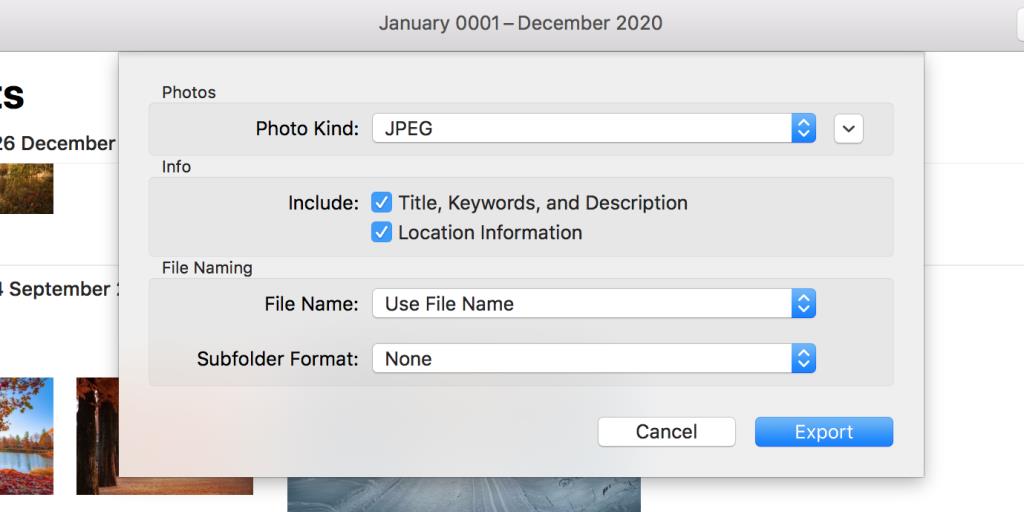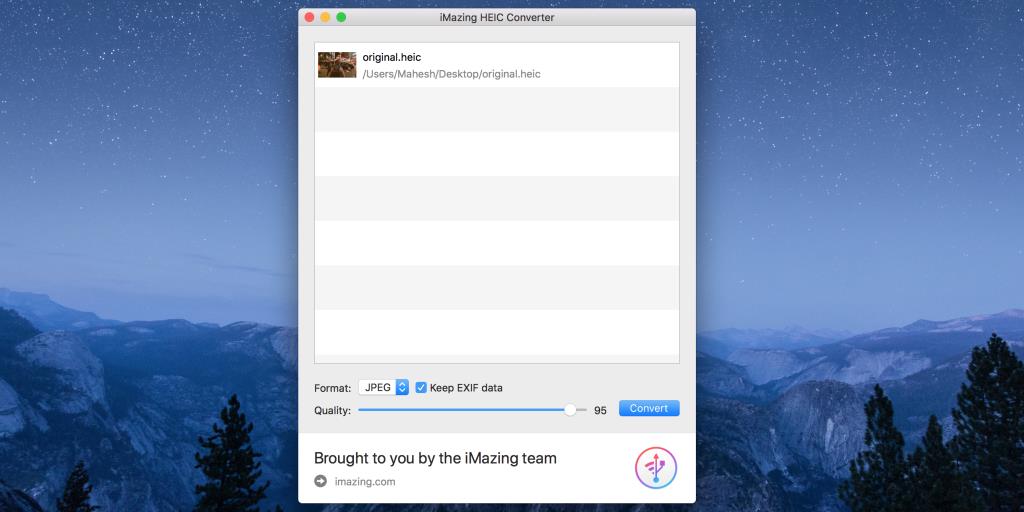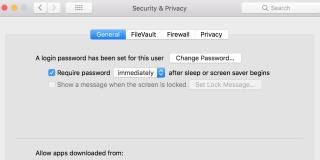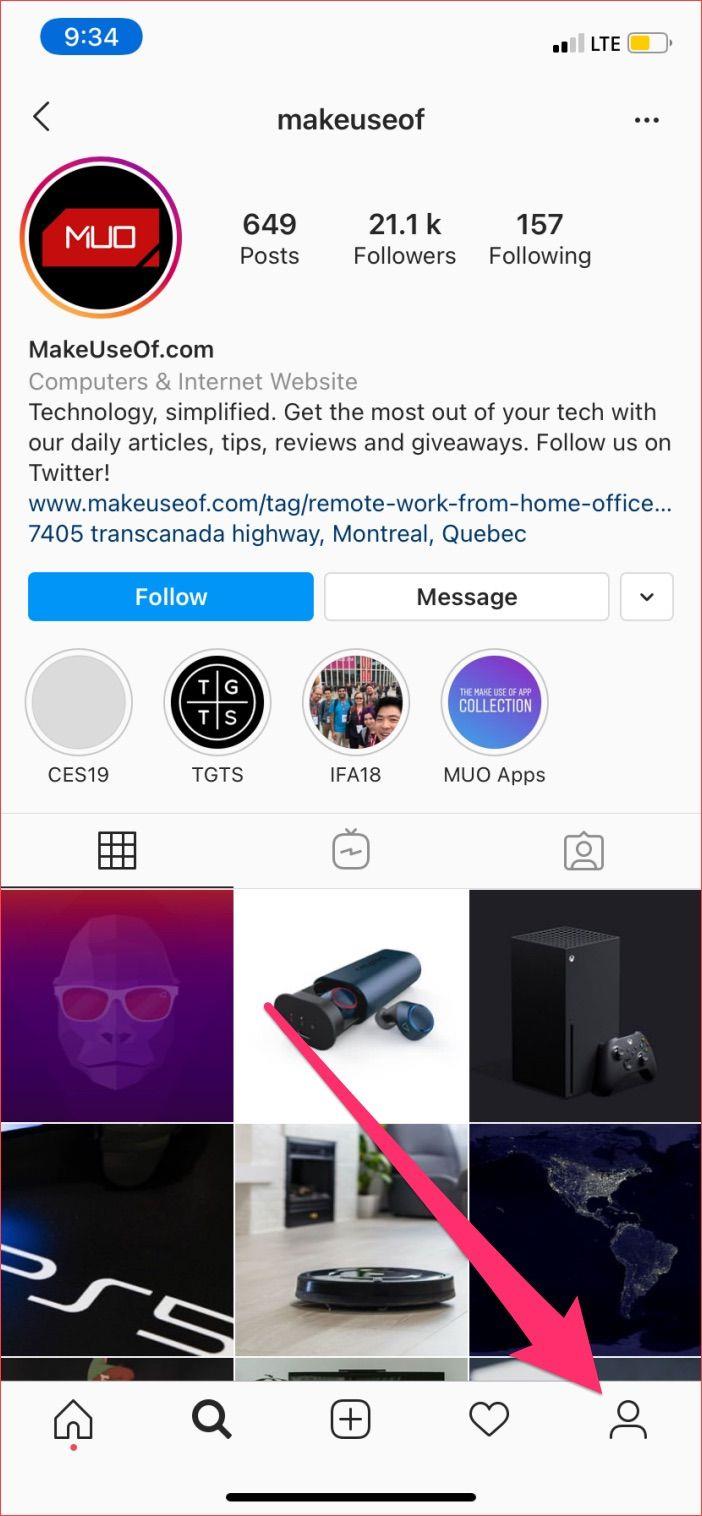هل تحتاج إلى تعديل صور iPhone على جهاز لا يدعم تنسيق HEIC من Apple؟ لا تقلق ، يمكنك تحويل صور HEIC الخاصة بك إلى JPG على جهاز Mac الخاص بك ، ثم نقل الصور المحولة إلى جهازك.
لا يزال تنسيق HEIC جديدًا نسبيًا ، وهناك العديد من الأجهزة والمواقع التي لا تدعم تنسيق الصورة هذا حتى الآن.
إذا كنت تريد أن تعمل صورك مع المواقع أو الأجهزة التي لا تدعم التنسيق ، فمن السهل معرفة كيفية تحويل HEIC إلى JPG على جهاز Mac.
ما هو HEIC؟
HEIC هو تنسيق صورة مضغوط بدأت Apple في استخدامه كتنسيق الصورة الافتراضي مع iOS 11. إذا كان جهاز iPhone أو iPad يعمل بنظام iOS 11 أو إصدار أحدث ، فإنه يحفظ الصور الملتقطة بتنسيق HEIC.
نظرًا لأن HEIC في الغالب تنسيق حصري من Apple ، فلن تجد الكثير من الدعم له على الأجهزة من الشركات المصنعة الأخرى. هذا أحد الأسباب التي تجعلك تحتاج إلى تحويل صور HEIC الخاصة بك إلى تنسيق أكثر استخدامًا ، مثل JPG.
تحويل HEIC إلى JPG على جهاز Mac باستخدام Preview
أسهل طريقة لتغيير HEIC إلى JPG على جهاز Mac هي استخدام Preview. بينما قد تفكر في هذا التطبيق على أنه مجرد عارض ملفات ، فإنه يمكنه بالفعل تحويل صورك أيضًا.
إليك كيفية استخدام Preview لتحويل صور HEIC إلى JPG:
- انقر بزر الماوس الأيمن فوق صورة HEIC الخاصة بك وحدد Open With متبوعًا بـ Preview . يمكنك النقر نقرًا مزدوجًا بدلاً من النقر بزر الماوس الأيمن إذا كانت المعاينة هي عارض HEIC الافتراضي على جهاز Mac الخاص بك.
- عند فتح المعاينة ، انقر فوق القائمة " ملف " وحدد " تصدير" .
- اختر JPEG من قائمة Format المنسدلة ، ثم اسحب شريط تمرير الجودة لضبط جودة الملف الناتج. اختر مجلدًا لحفظ الصورة المحولة فيه ، ثم انقر فوق حفظ .

ستعمل المعاينة على تحويل صورة HEIC الخاصة بك وحفظها في المجلد المحدد.
استخدم الصور لتغيير HEIC إلى JPG على جهاز Mac
إذا تم تخزين صور HEIC الخاصة بك في تطبيق الصور ، فيمكنك استخدام هذا التطبيق نفسه لتحويل جميع صور HEIC إلى JPG.
إليك الطريقة:
- إذا لم تكن صورة HEIC الخاصة بك موجودة بالفعل في الصور ، فافتح الصور ، وانقر فوق ملف ، وحدد استيراد لإضافة صورة HEIC الخاصة بك إلى التطبيق.
- حدد صورتك في التطبيق ، وانقر فوق القائمة " ملف " في الجزء العلوي ، وانقر فوق " تصدير" ، واختر " تصدير صور X" (حيث يشير X إلى عدد الصور التي حددتها).
- اختر JPEG من القائمة المنسدلة Photo Kind ، وراجع الخيارات الأخرى ، ثم انقر فوق Export .
- حدد مجلدًا لحفظ صورتك المحولة.
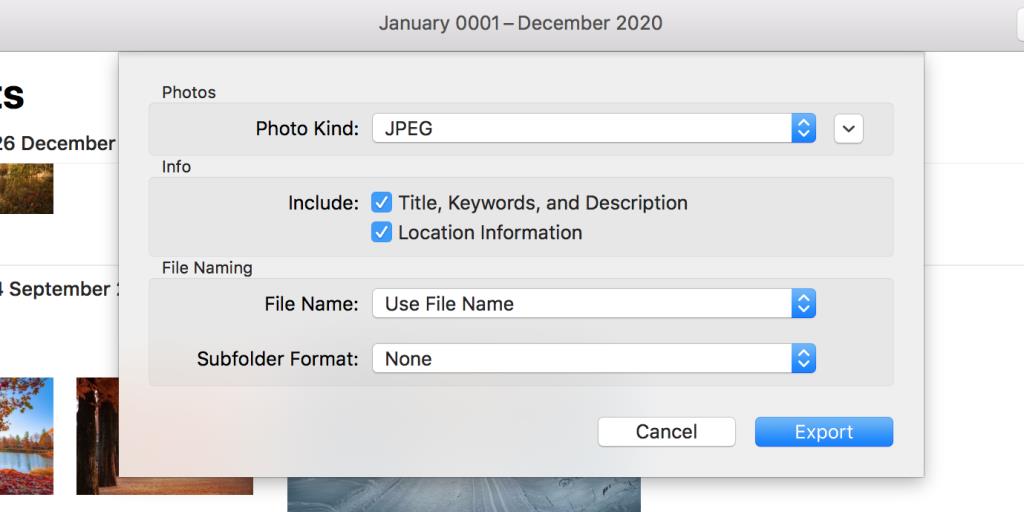
استخدم تطبيقًا مجانيًا تابعًا لجهة خارجية لتحويل HEIC إلى JPG على جهاز Mac
هناك تطبيقات أخرى تتيح لك تحويل HEIC إلى JPG على جهاز Mac الخاص بك. أحد هذه التطبيقات هو iMazing HEIC Converter (مجاني). يتيح لك تحويل صورك عن طريق سحب صورك وإفلاتها على واجهة التطبيق.
ذات صلة: كيفية فتح ملفات HEIC على Windows
إليك كيفية تحويل صورك باستخدام هذا التطبيق:
- قم بتنزيل وتثبيت تطبيق iMazing HEIC Converter المجاني ، إذا لم تكن قد قمت بذلك بالفعل.
- قم بتشغيل التطبيق بمجرد تثبيته ، واسحب جميع ملفات HEIC الخاصة بك إلى واجهة التطبيق.
- اختر JPEG من القائمة المنسدلة Format ، وحدد الاحتفاظ ببيانات EXIF إذا كنت تريد الاحتفاظ بهذه البيانات ، واختر جودة الصورة ، ثم انقر فوق تحويل .
- حدد المجلد الذي تريد حفظ الصور المحولة فيه.
- انقر فوق " إظهار الملفات" لعرض صورك عند تحويلها.
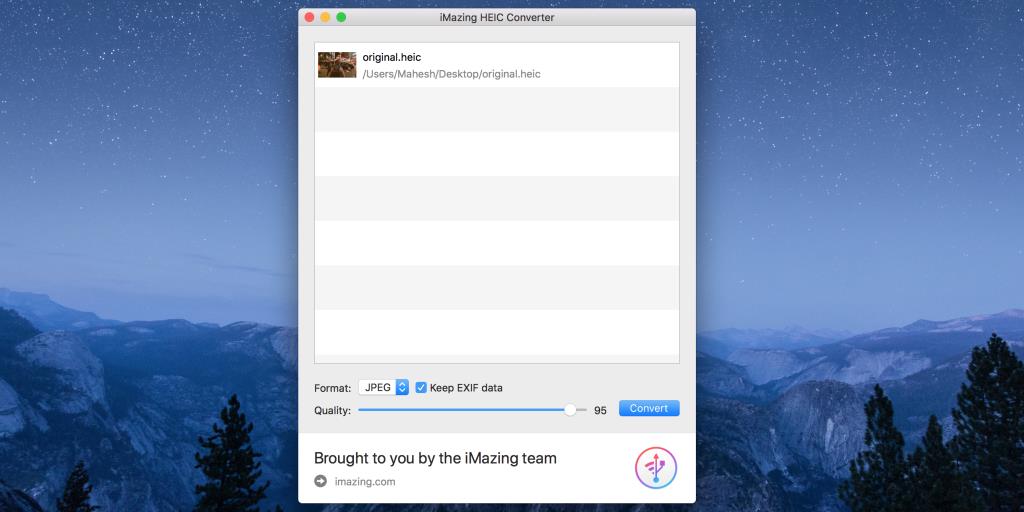
اجعل صورك أكثر سهولة
لا يزال HEIC تنسيقًا جديدًا ويعمل فقط على أجهزة معينة. إذا كنت ستشارك صور HEIC الخاصة بك مع أشخاص قد يستخدمون أجهزة أخرى ، فاستخدم أحد الخيارات أعلاه لتحويل HEIC إلى JPG أولاً.
بمجرد القيام بذلك ، ستكون جاهزًا لمشاركة صورك مع أي شخص تريده.